
КАТЕГОРИИ:
Архитектура-(3434)Астрономия-(809)Биология-(7483)Биотехнологии-(1457)Военное дело-(14632)Высокие технологии-(1363)География-(913)Геология-(1438)Государство-(451)Демография-(1065)Дом-(47672)Журналистика и СМИ-(912)Изобретательство-(14524)Иностранные языки-(4268)Информатика-(17799)Искусство-(1338)История-(13644)Компьютеры-(11121)Косметика-(55)Кулинария-(373)Культура-(8427)Лингвистика-(374)Литература-(1642)Маркетинг-(23702)Математика-(16968)Машиностроение-(1700)Медицина-(12668)Менеджмент-(24684)Механика-(15423)Науковедение-(506)Образование-(11852)Охрана труда-(3308)Педагогика-(5571)Полиграфия-(1312)Политика-(7869)Право-(5454)Приборостроение-(1369)Программирование-(2801)Производство-(97182)Промышленность-(8706)Психология-(18388)Религия-(3217)Связь-(10668)Сельское хозяйство-(299)Социология-(6455)Спорт-(42831)Строительство-(4793)Торговля-(5050)Транспорт-(2929)Туризм-(1568)Физика-(3942)Философия-(17015)Финансы-(26596)Химия-(22929)Экология-(12095)Экономика-(9961)Электроника-(8441)Электротехника-(4623)Энергетика-(12629)Юриспруденция-(1492)Ядерная техника-(1748)
Анализ аппаратного обеспечения сервера
Сервер — аппаратное обеспечение, выделенное и/или специализированное для выполнения на нем сервисного программного обеспечения (в том числе серверов тех или иных задач).
Есть еще одно определение характеризующее назначение сервера: Сервер (сеть) — логический или физический узел сети, обслуживающий запросы к одному адресу и/или доменному имени (смежным доменным именам), состоящий из одного или системы аппаратных серверов, на котором выполняются одна программа или система серверных программ.
Сервером называется компьютер, выделенный из группы персональных компьютеров (или рабочих станций) для выполнения какой-либо сервисной задачи без непосредственного участия человека. Сервер и рабочая станция могут иметь одинаковую аппаратную конфигурацию, т.к. различаются лишь по участию в своей работе человека за консолью.
Некоторые сервисные задачи могут выполняться на рабочей станции параллельно с работой пользователя. Такую рабочую станцию условно называют невыделенным сервером.
Консоль (обычно - монитор/клавиатура/мышь) и участие человека необходимы серверам только на стадии первичной настройки, при аппаратно-техническом обслуживании и управлении в нештатных ситуациях (штатно, большинство серверов управляются удаленно). Для нештатных ситуаций сервера обычно обеспечиваются одним консольным комплектом на группу серверов (с коммутатором, например KVM-переключателем, или без такового).
В результате специализации, серверное решение может получить консоль в упрощенном виде (например, коммуникационный порт), или потерять ее вовсе (в этом случае первичная настройка и нештатное управление могут выполняться только через сеть, а сетевые настройки могут быть сброшены в состояние по умолчанию).
-Специализация
Специализация серверного оборудования идет несколькими путями, выбор того в каком направлении идти, каждый производитель определяет для себя сам. Большинство специализаций удорожают оборудование.
-Надежность
Серверное оборудование, как правило, комплектуется более надежными элементами:
- памятью с повышенной устойчивостью к сбоям, например для i386-совместимых компьютеров, память, предназначенная для серверов, имеет технологию коррекции ошибок (ECC англ. Error Checking and Correction). На некоторых других платформах, например Sparc (Sun Microsystems), коррекцию ошибок имеет вся память.
- резервированием, в том числе:
- блоков питания (в том числе с горячим подключением).
- жестких дисков (RAID; в том числе с горячими подключением и заменой). Не путать с «RAID» - системами обычных компьютеров.
- более продуманным охлаждением (функцией).

Рисунок 8 - Размеры и другие детали внешнего исполнения
Серверы (и другое оборудование), которые требуется устанавливать на некоторое стандартное шасси (например, в 19-дюймовые стойки и шкафы) приводятся к стандартным размерам и снабжаются необходимыми крепежными элементами.
Серверы, не требующие высокой производительности и большого количества внешних устройств зачастую уменьшают в размерах. Часто это уменьшение сопровождается уменьшением ресурсов.
В, так называемом, «промышленном исполнении», кроме уменьшенных размеров, корпус имеет большую прочность, защищенность от пыли (снабжен сменными фильтрами) (и, иногда, влажности), а также имеет дизайн кнопок, предотвращающий случайные выключения.
Конструктивно аппаратные серверы могут исполняться в настольном, напольном, стоечном и потолочном вариантах. Последний вариант обеспечивает наибольшую плотность размещения вычислительных мощностей на единицу площади, а также максимальную масштабируемость. С конца 1990-х всё большую популярность в системах высокой надёжности и масштабируемости получили так называемые блэйд-серверы (от англ. blades — лезвие) — компактные модульные устройства, позволяющие сократить расходы на электропитание, охлаждение, обслуживание и т. п…
-Ресурсы
По ресурсам (частота и количество процессоров, количество памяти, количество и производительность жестких дисков, производительность сетевых адаптеров) серверы специализируются в двух противоположных направлениях — наращивании ресурсов и их уменьшении.
-Наращивание ресурсов преследует целью увеличение емкости (например, специализация для файл-сервера) и производительности сервера. Когда производительность достигает некоторого предела, дальнейшее наращивание продолжают другими методами, например, распараллеливанием задачи между несколькими серверами.
-Уменьшение ресурсов преследует цели уменьшения размеров и энергопотребления серверов.
-Аппаратные решения
Крайней степенью специализации серверов являются, так называемые аппаратные решения (аппаратные роутеры, сетевые дисковые массивы, аппаратные терминалы и т. п.). Аппаратное обеспечение таких решений строится "с нуля" или перерабатывается из существующей компьютерной платформы без учета совместимости, что делает невозможным использование устройства со стандартным программным обеспечением.
-Программное обеспечение в аппаратных решениях загружается в постоянную и/или энергонезависимую память производителем.
-Аппаратные решения, как правило, более надежны в работе, чем обычные серверы но менее гибки и универсальны. По цене, аппаратные решения могут быть как дешевле, так и дороже серверов, в зависимости от класса оборудования.
-Псевдоаппаратные решения
Последнее время, распространилось большое количество бездисковых серверных решений, на базе компьютеров (как правило x86) Mini-ITX и меньше c специализированной переработкой GNU/Linux на SSD-диске (ATA-флэш или флэш-карте), позиционируемых как «аппаратные решения». Данные решения не принадлежат к классу аппаратных, а являются обычными специализированными серверами. В отличии от (более дорогих) аппаратных решений они наследуют проблемы платформы и программных решений, на которых основаны.
-Размещение и Обслуживание
Серверы размещаются в так называемых серверных комнатах. Управление серверами осуществляют системные администраторы.
3.2Установка и первичная настройка системы Debian GNU/Linux
ü Начнём установкуDebian GNU/Linux.
Графическая установка системы.Включаем компьютер, вставляем диск в DVD-привод и начинаем установку. При появлении первого меню, выбираем Graphical install (Графическая установка).
На первом экране нам предлагается выбрать язык,
На следующем экране выбираем страну:
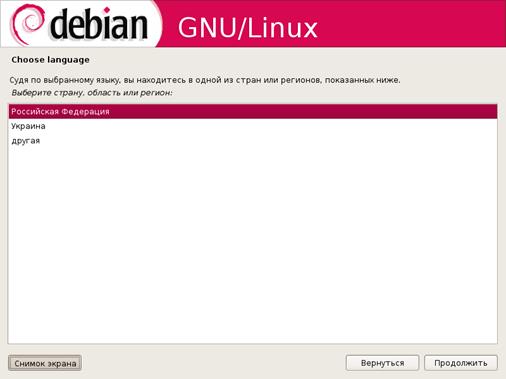
Рисунок 9 – Выбор страны
Выбираем раскладку клавиатуры — русская:
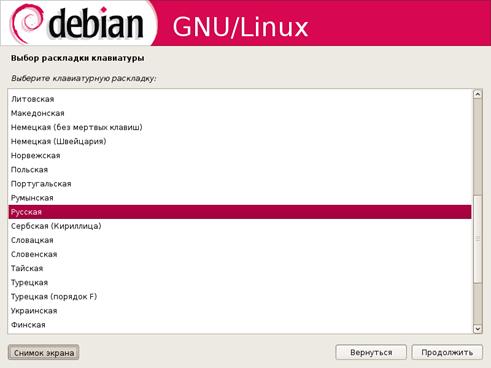
Рисунок 10 – Выбор раскладки клавиатуры
После выбора раскладки происходит поиск привода компакт-дисков, далее идёт просмотр компакт-диска и загрузка дополнительных компонентов.
Далее выбираем сетевую карту (если она не одна), настраиваем сеть (обычно DHCP настраивается автоматически). В моём случае мне пришлось выбрать PCI-карту:
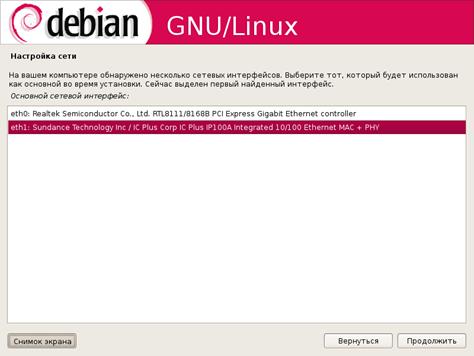
Рисунок 11 – Поиск и просмотр компакт – дисков и запуск дополнительных материалов
Далее предлагается ввести имя компьютера. Под этим именем компьютер будет виден в локальной сети:
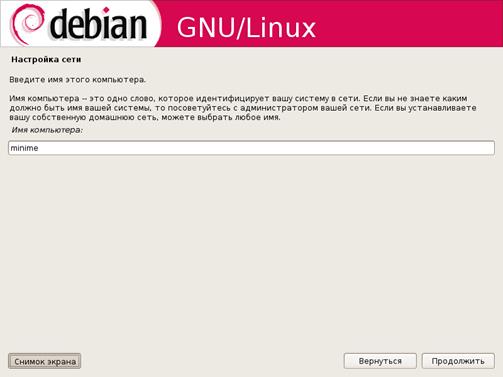
Рисунок 12 – Ввод имени компьютера
Далее идет вопрос о доменном имени. Как правило, для домашней сети можно задать произвольный домен, к примеру, home. У меня он совпадает с именем компьютера:
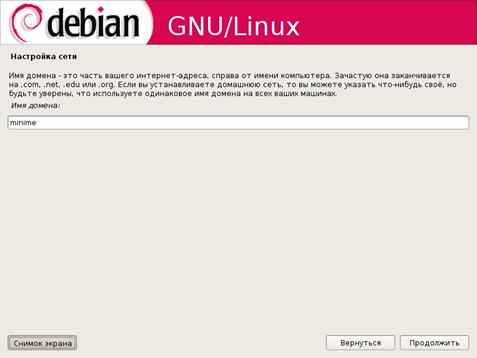
Рисунок 13 – Ввод доменного имени
Выбираем подходящий нам часовой пояс:
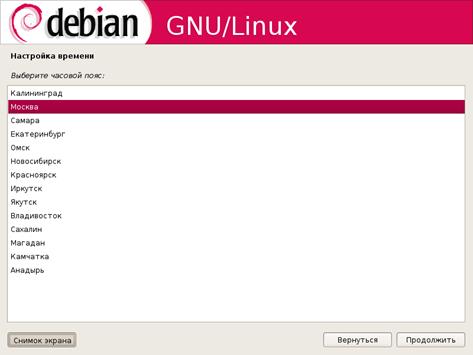
Рисунок 14 – Выбор часового пояса
После определения дисков и прочего оборудования, запускается программа разбиения жёсткого диска на разделы. Мы рассмотрим простой и эффективный метод разметки диска.
Выбираем автоматическую разметку:
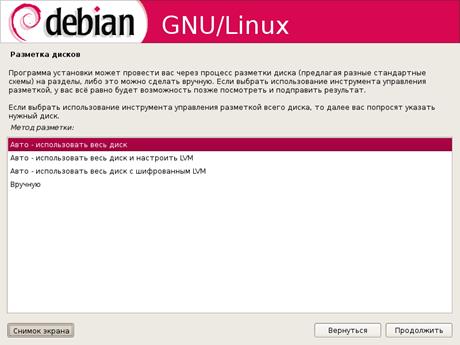
Рисунок 15 – Разбиение диска на разделы
Выбираем диск:

Рисунок 16 – Выбор диска
Выбираем «Отдельные разделы для /home, /usr, /var и /tmp»
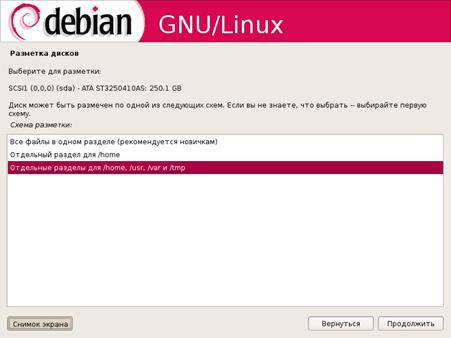
Рисунок 17 – Выбор раздела
Видим на следующем экране, как будут монтированы разделы:
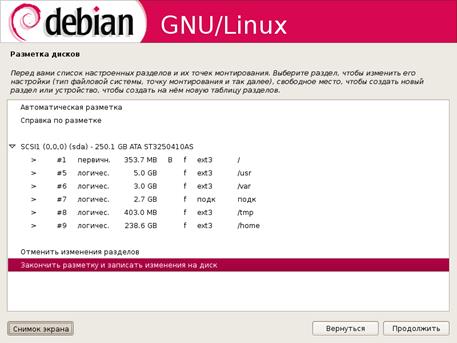
Рисунок 18 – Монтирование разделов
И применяем изменения:
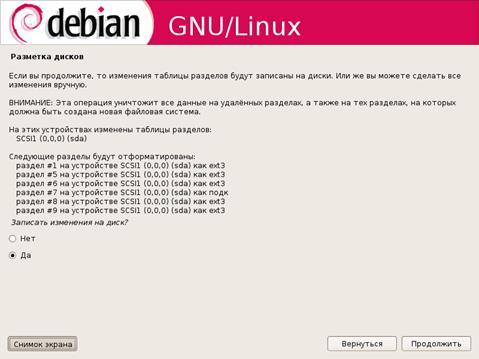
Рисунок 19 – Применение изменений
Для начинающих пользователей Linux такой вариант является оптимальным и не требующим глубоких познаний в разметке дисков.
Следующий (и очень важный) пункт: установка пароля суперпользователя, рекомендуется ввести не менее 6 символов (после ввода пароля, запишите и сохраните пароль суперпользователя):
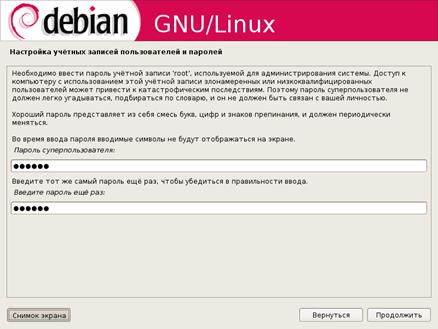
Рисунок 20 – Ввод пароля
Следующий пункт, создание пользователя: вводим имя и фамилию:
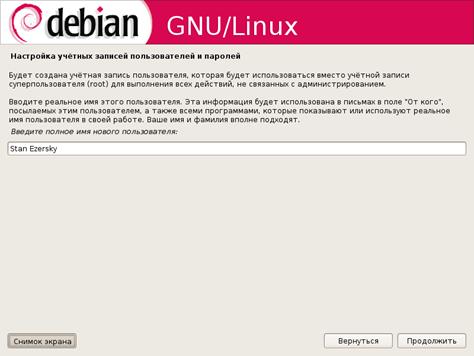
Рисунок 21 – Создание пользователя
Выбираем имя учётной записи, по умолчанию система предложит ваше имя, если вы ввели имя и фамилию на предыдущем шаге:
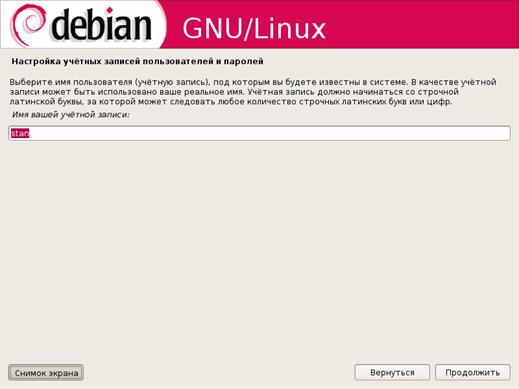
Рисунок 22 – Ввод имени пользователя
Наконец, устанавливаем пароль для нашей учётной записи:
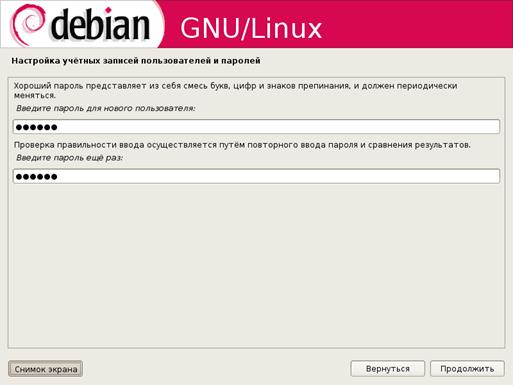
Рисунок 23 – Установка пароля
При настройке менеджера пакетов задаётся несколько вопросов: использовать ли другие CD- или DVD-диски в качестве источников приложений.
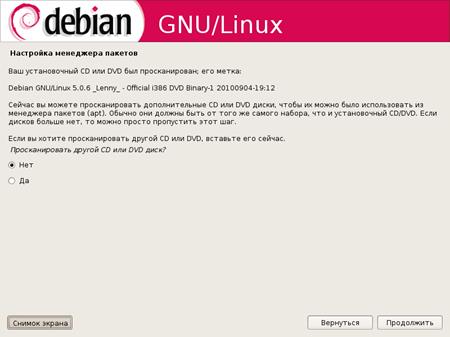
Рисунок 24 – Вопрос при настройке менеджера
Если вы не скачивали дополнительные диски, отметьте «Нет». А на запрос использования зеркала архива из сети, можно ответить «Да», если у вас постоянное соединение с интернетом:
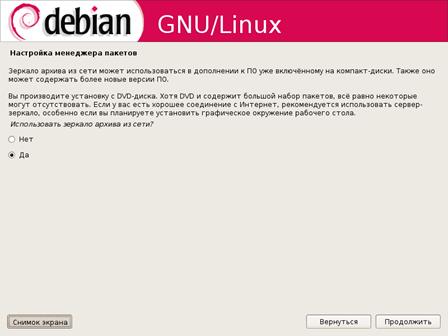
Рисунок 25 - Вопрос при настройке менеджера
Далее, если мы выбрали зеркало архива из сети, нам нужно указать страну, в которой находится зеркало:
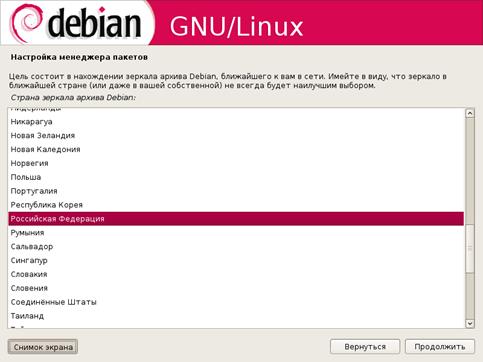
Рисунок 26 – Выбор страны нахождения зеркала
И выбрать сервер обновлений:
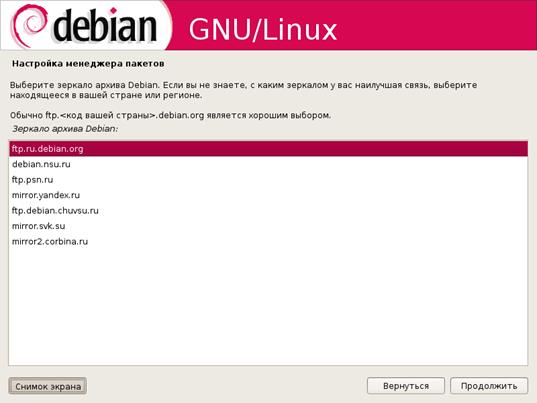
Рисунок 27 – Выбор сервера обновлений
Упс, сообщение «проблема с зеркалом архива». Возвращаемся назад, нажав на кнопку «Вернуться»
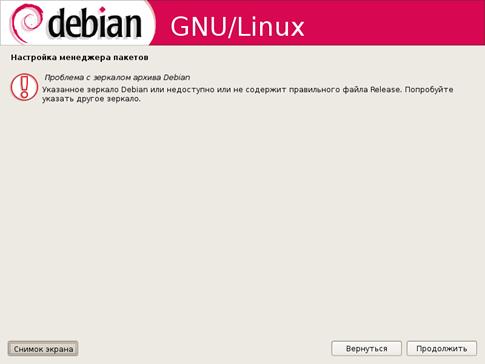
Рисунок 28 - Сообщение «проблема с зеркалом архива»
И выбираем другой сервер (я выбрал сервер Corbina):

Рисунок 29 – Выбор другого сервера
Далее нам предлагается ввести прокси-сервер, на ваше усмотрение:
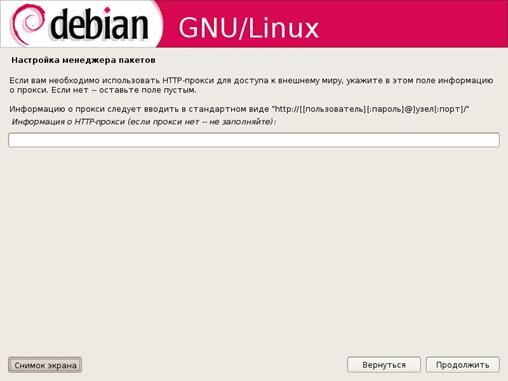
Рисунок 30 – Ввод прокси - сервера
Ответ на следующем экране настройки зависит от вас, я выбрал вариант ответа «Да».
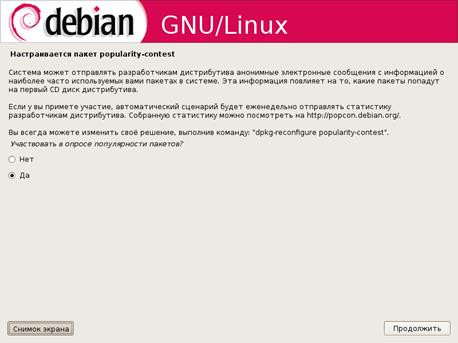
Рисунок 31 – Вопрос при настройке
Выбор программного обеспечения оставляем как есть (галки на «Окружение рабочего стола» и «Стандартная система»). Web-сервер, MySQL и остальное мы поставим сами. По умолчанию будет установлена графическая среда GNOME и ряд дополнительных программ.
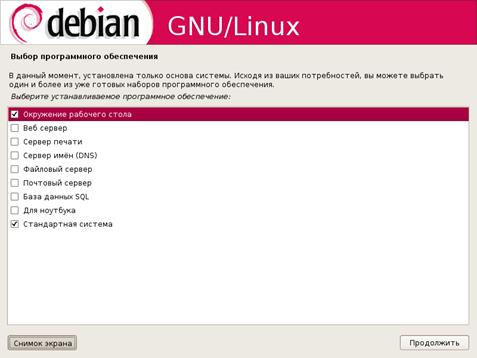
Рисунок 32 - Выбор программного обеспечения
Происходит установка базовых пакетов. Ожидаем, когда закончится скачивание файлов, их немногим более 800. После установки нам предлагается выбрать раскладку клавиатуры в консоли:
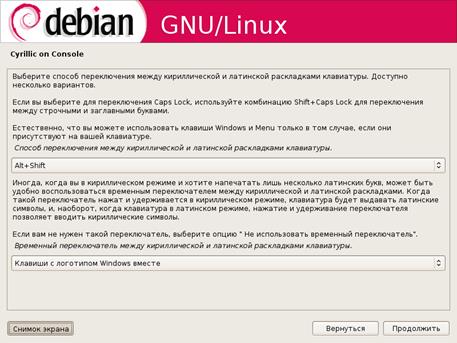
Рисунок 33 – Выбор раскладки клавиатуры в консоли
Устанавливаем системный загрузчик GRUB в главную загрузочную запись. Отметьте «Да», если Debian единственная операционная система на вашей машине.
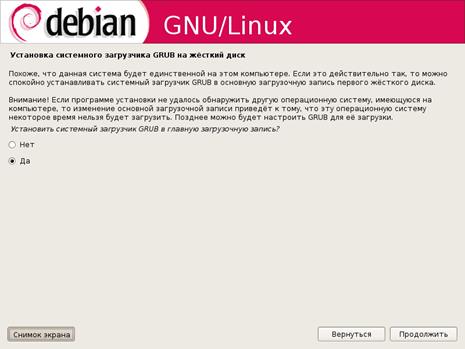
Рисунок 34 – Установка системного загрузчика GRUB
После окончания установки привод сам «отдаст» диск, вам останется только закрыть лоток и система перезагрузится после нажатия кнопки «Продолжить».
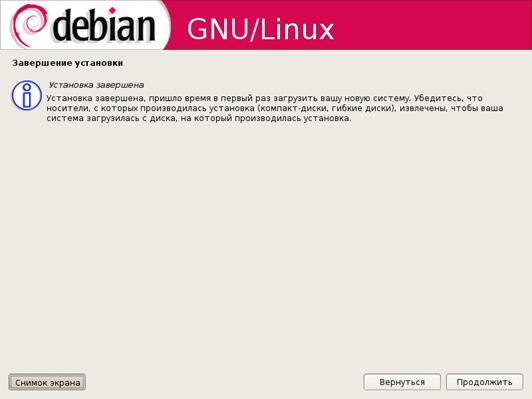
Рисунок 35 – Завершение установки
Теперь переходим к настройке системы.
Базовая настройка sudo. У нас есть только что установленная чистая система, давайте приступим к важным настройкам. Для начала нам нужно включить sudo.
sudo (англ. superuser [substitute user] do, дословно «выполнить от имени суперпользователя») — это программа, разработанная в помощь системному администратору и позволяющая делегировать те или иные привилегированные ресурсы пользователям с ведением протокола работы. Основная идея — дать пользователям как можно меньше прав, но при этом ровно столько, сколько необходимо для решения поставленных задач.
Команда sudo предоставляет возможность пользователям выполнять команды от имени root, либо других пользователей. Правила, используемые sudo для принятия решения о предоставлении доступа, находятся в файле /etc/sudoers; язык их написания и примеры использования подробно изложены в sudoers.
Откроем терминал и введём
su -
Нам будет предложено ввести пароль.
После этого выполним команду visudo (она запустит редактор nano с конфигурационным файлом, содержащим пользователей sudo.
visudo
Найдите строку:
root ALL(ALL) ALL
Добавьте после неё
stan ALL(ALL) ALL
Где stan — ваше имя в системе. Теперь пользователю stan разрешено выполнять команды от суперпользователя.
Сохраните файл и закройте редактор (ctrl+o, жмём Enter, ctrl+x).
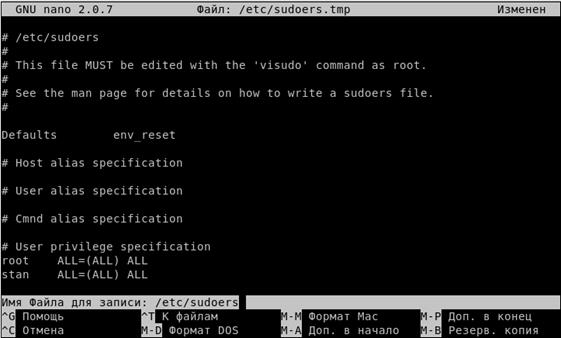
Рисунок 36 – Применение команды sudo
Внимание: при сохранении будет предложено сохранить файл как sudoers.tmp, удалите расширение tmp, нажмите кнопку Enter и на вопрос о перезаписи нажмите 'Y' (кнопка сохранить — комбинация клавиш ctrl+o, выход — ctrl+x).
|
|
Дата добавления: 2015-08-31; Просмотров: 3174; Нарушение авторских прав?; Мы поможем в написании вашей работы!